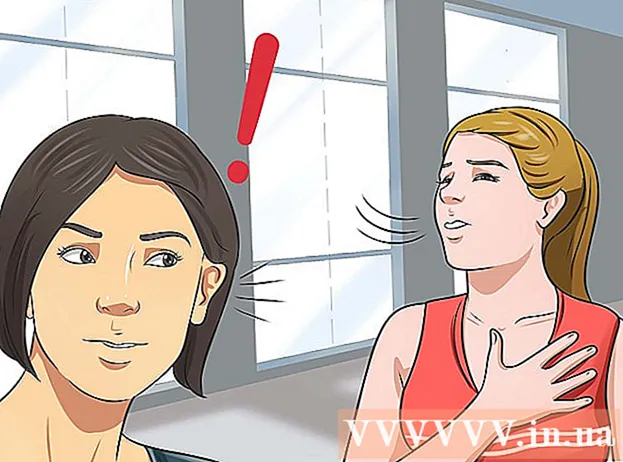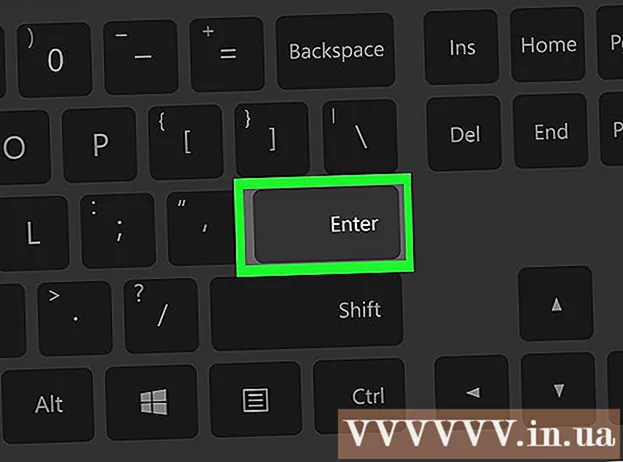Muallif:
Eugene Taylor
Yaratilish Sanasi:
11 Avgust 2021
Yangilanish Sanasi:
1 Iyul 2024

Tarkib
- Qadam bosish
- 3-dan 1-usul: Windows va Mac
- 3-dan 2-usul: Mobil qurilmalar
- 3-dan 3-usul: havolani qisqartiruvchidan foydalanish
Onlayn maqolalar va veb-saytlarga havolalar onlayn matnni yaxshilaydi va qidiruv tizimini optimallashtiradi. Havolani elektron pochta, matnli xabar yoki hujjat ichiga nusxalash va joylashtirish orqali deyarli har qanday veb-saytga murojaat qilishingiz mumkin. Amaldagi qurilma va dasturga qarab protsedura biroz farq qiladi. Agar manzil juda uzun bo'lsa, siz havolani qisqartirish xizmatidan foydalanishingiz mumkin.
Qadam bosish
3-dan 1-usul: Windows va Mac
 Nusxalashni istagan havolani toping. Siz veb-saytlar, elektron pochta xabarlari, Word hujjatlari va deyarli boshqa dasturlardan havolalarni nusxalashingiz mumkin.
Nusxalashni istagan havolani toping. Siz veb-saytlar, elektron pochta xabarlari, Word hujjatlari va deyarli boshqa dasturlardan havolalarni nusxalashingiz mumkin. - Veb-sahifalardagi va elektron pochtalardagi matnli havolalar ko'pincha chizilgan va atrofdagi matndan farqli rangda bo'ladi. Ko'pgina havolalar tugmalar va rasmlardir.
 Havolani o'ng tugmasini bosing. Agar havola rasm bo'lsa, sichqonchaning o'ng tugmachasini bosish nusxa ko'chirish imkoniyatini beradi.
Havolani o'ng tugmasini bosing. Agar havola rasm bo'lsa, sichqonchaning o'ng tugmachasini bosish nusxa ko'chirish imkoniyatini beradi. - Agar siz Mac-da faqat bitta sichqoncha tugmachasi bo'lsa, ushlab turing Ctrl sichqonchaning o'ng tugmachasini bosish menyusini ochish uchun bosing.
 "Havolani nusxalash" parametrini tanlang. Havola nusxa ko'chirilgandan so'ng, boshqa joyga yopishtirish uchun buferingizga yuboriladi. Bufer bir vaqtning o'zida faqat bitta havolani saqlashi mumkin. Ushbu parametr qanday ishlatilganligi, har bir dastur bo'yicha farqlanadi. Quyida bir nechta umumiy misollar keltirilgan:
"Havolani nusxalash" parametrini tanlang. Havola nusxa ko'chirilgandan so'ng, boshqa joyga yopishtirish uchun buferingizga yuboriladi. Bufer bir vaqtning o'zida faqat bitta havolani saqlashi mumkin. Ushbu parametr qanday ishlatilganligi, har bir dastur bo'yicha farqlanadi. Quyida bir nechta umumiy misollar keltirilgan: - Chrome - "bog'lanish manzilini nusxalash"
- Firefox - "bog'lanish manzilini nusxalash"
- Internet Explorer - "Yorliqni nusxalash"
- Safari - "Havolani nusxalash"
- So'z - "Ko'prikni nusxalash"
 Kursorni havolani joylashtiradigan joyga qo'ying. Sizning havolangiz nusxa ko'chirilgandan so'ng, uni terishingiz mumkin bo'lgan har qanday joyga joylashtirishingiz mumkin. Kursorni havolani joylashtiradigan joyga qo'yish uchun bosing.
Kursorni havolani joylashtiradigan joyga qo'ying. Sizning havolangiz nusxa ko'chirilgandan so'ng, uni terishingiz mumkin bo'lgan har qanday joyga joylashtirishingiz mumkin. Kursorni havolani joylashtiradigan joyga qo'yish uchun bosing. - Havolani xohlagan joyingizga, masalan, elektron pochta xabarlari, Word hujjatlari, brauzeringiz manzil satri va Facebook chatlari kabi joylashtirishingiz mumkin.
 Havolani joylashtiring. Nusxalangan havolani joylashtirishning bir necha yo'li mavjud:
Havolani joylashtiring. Nusxalangan havolani joylashtirishning bir necha yo'li mavjud: - Kursor joylashgan joyni o'ng tugmasini bosing va "Yapıştır" -ni tanlang.
- Matbuot Ctrl+V. (Windows) yoki M Cmd+V. (Mac).
- Tartibga solish menyusini bosing (agar mavjud bo'lsa) va "Yapıştır" -ni tanlang. Hamma dasturlarda ko'rinadigan Tartibga solish menyusi mavjud emas.
 Havolani boshqa matn bilan ko'prik sifatida joylashtiring. Bloglar, elektron pochta dasturlari va matn protsessorlari kabi ba'zi dasturlarda havola manzilini to'liq ko'rsatish o'rniga aks etgan matnni o'zgartirishingiz mumkin. Gap yoki so'zga quyidagicha bog'lanishingiz mumkin:
Havolani boshqa matn bilan ko'prik sifatida joylashtiring. Bloglar, elektron pochta dasturlari va matn protsessorlari kabi ba'zi dasturlarda havola manzilini to'liq ko'rsatish o'rniga aks etgan matnni o'zgartirishingiz mumkin. Gap yoki so'zga quyidagicha bog'lanishingiz mumkin: - Kursorni ko'prikni kerakli joyga qo'ying.
- "Giper aloqani qo'shish" tugmasini bosing. Bu matn shaklining ostida yoki Qo'shish menyusida (matn protsessorlari) bo'lishi mumkin. Tugma ko'pincha bog'lanish zanjiri belgisiga ega.
- "Ko'rsatiladigan matn" maydoniga nimani ko'rsatishni xohlasangiz yozing. Bu bosish mumkin bo'lgan havola sifatida paydo bo'ladi.
- Havolani "Manzil", "URL" yoki "Havola" maydoniga joylashtiring. Maydonni bosing va bosing Ctrl+V. (Windows) yoki M Cmd+V. Nusxalangan havolani joylashtirish uchun (Mac).
 Manzil satridan manzilni nusxalash va joylashtirish. Agar siz tashrif buyurgan veb-saytni baham ko'rishni yoki saqlamoqchi bo'lsangiz, brauzeringiz manzil satridan manzilni nusxalashingiz mumkin:
Manzil satridan manzilni nusxalash va joylashtirish. Agar siz tashrif buyurgan veb-saytni baham ko'rishni yoki saqlamoqchi bo'lsangiz, brauzeringiz manzil satridan manzilni nusxalashingiz mumkin: - Brauzeringizdagi manzilni bosing. Agar ko'rib chiqishda qismlar yashirilgan bo'lsa, bu butun manzilni ko'rsatishi mumkin.
- Agar bajarilmagan bo'lsa, butun manzilni tanlang. Odatda uni bosganingizda manzil avtomatik ravishda tanlanadi. Agar yo'q bo'lsa, bosing Ctrl/M Cmd+a to'liq tanlash uchun.
- Tanlangan manzilni tanlovning o'ng tugmachasini bosib, so'ng "Nusxalash" tugmachasini bosish yoki bosib nusxalash Ctrl/M Cmd+S.
- Kursorni havolani joylashtiradigan joyga qo'ying va bosing Ctrl/M Cmd+V..
3-dan 2-usul: Mobil qurilmalar
 Nusxalashni istagan havolani toping. Siz veb-brauzerlardan, elektron pochta xabarlaridan va boshqa ko'plab dasturlardan havolalarni nusxalashingiz mumkin. Havolalar an'anaviy matnli havolalar yoki rasm bo'lishi mumkin.
Nusxalashni istagan havolani toping. Siz veb-brauzerlardan, elektron pochta xabarlaridan va boshqa ko'plab dasturlardan havolalarni nusxalashingiz mumkin. Havolalar an'anaviy matnli havolalar yoki rasm bo'lishi mumkin. - Buning jarayoni qaysi turdagi mobil qurilmadan foydalanganligingizdan qat'iy nazar (Android, iPhone, iPad, Windows mobile va boshqalar) o'xshashdir.
 Nusxalashni istagan havolani bosib ushlab turing. Havolani topgach, uni yangi menyu paydo bo'lguncha bosib turing. Menyu paydo bo'lishi uchun bir necha lahza kerak bo'lishi mumkin.
Nusxalashni istagan havolani bosib ushlab turing. Havolani topgach, uni yangi menyu paydo bo'lguncha bosib turing. Menyu paydo bo'lishi uchun bir necha lahza kerak bo'lishi mumkin.  "Nusxalash" parametrini bosing. Buning aniq nomi siz foydalanadigan dasturga bog'liq. Ushbu misollarga o'xshash so'zlarni qidiring:
"Nusxalash" parametrini bosing. Buning aniq nomi siz foydalanadigan dasturga bog'liq. Ushbu misollarga o'xshash so'zlarni qidiring: - Nusxalash
- Havola manzilini nusxalash
- Havolaning URL manzilini nusxalash
- Manzilni nusxalash
 Kursorni havolani joylashtiradigan joyga qo'ying. Havolani nusxa ko'chirgandan so'ng, uni terishingiz mumkin bo'lgan har qanday joyga joylashtirishingiz mumkin. Kursorni unga joylashtirish uchun matn maydoniga teging.
Kursorni havolani joylashtiradigan joyga qo'ying. Havolani nusxa ko'chirgandan so'ng, uni terishingiz mumkin bo'lgan har qanday joyga joylashtirishingiz mumkin. Kursorni unga joylashtirish uchun matn maydoniga teging.  Barmog'ingizni kursorga bosib turing. Birozdan keyin barmog'ingizni qo'yib yuboring. Yangi menyu paydo bo'ladi.
Barmog'ingizni kursorga bosib turing. Birozdan keyin barmog'ingizni qo'yib yuboring. Yangi menyu paydo bo'ladi. - Agar siz iOS qurilmasidan (iPhone, iPad, iPod Touch) foydalanayotgan bo'lsangiz, lupa optikasi paydo bo'lganda barmog'ingizni qo'yib yuboring.
- Agar siz Android qurilmasidan foydalanayotgan bo'lsangiz, ko'rsatkich kursor ostida paydo bo'lganda barmog'ingizni qo'yib yuboring.
 Nusxalangan havolani joylashtirish uchun "Yapıştır" tugmasini bosing. Ko'rsatilgan menyuda "Yapıştır" parametrini ko'rasiz. "Yapıştır" tugmachasini bosish bilan nusxa ko'chirilgan manzil matn maydoniga joylashtiriladi.
Nusxalangan havolani joylashtirish uchun "Yapıştır" tugmasini bosing. Ko'rsatilgan menyuda "Yapıştır" parametrini ko'rasiz. "Yapıştır" tugmachasini bosish bilan nusxa ko'chirilgan manzil matn maydoniga joylashtiriladi.  Matnli xabardan (Android) havolani nusxalash va joylashtirish. Agar sizga Android qurilmangizda havolasi bo'lgan matnli xabar kelgan bo'lsa, uni nusxalash uchun biroz ko'proq ish qilishingiz kerak bo'lishi mumkin, ayniqsa, u bilan matn ko'proq bo'lsa. Hamma Android xabar almashish dasturlari bir xil ishlamaydi:
Matnli xabardan (Android) havolani nusxalash va joylashtirish. Agar sizga Android qurilmangizda havolasi bo'lgan matnli xabar kelgan bo'lsa, uni nusxalash uchun biroz ko'proq ish qilishingiz kerak bo'lishi mumkin, ayniqsa, u bilan matn ko'proq bo'lsa. Hamma Android xabar almashish dasturlari bir xil ishlamaydi: - Havolani o'z ichiga olgan xabarni bosib turing.
- Ko'rsatilgan "Nusxalash" tugmachasini bosing. Bu sizning ekraningizning yuqori qismida bir-birining ustiga ikkita sahifa belgisi bo'lishi mumkin.
- Nusxalangan matnni havolani joylashtirmoqchi bo'lgan joyga qo'ying va keyin asl xabar bilan birga kelgan qo'shimcha matnni qo'lda o'chirib tashlang.
3-dan 3-usul: havolani qisqartiruvchidan foydalanish
 Agar siz havolani matnli xabar bilan yuborishingiz yoki tvit yozishingiz kerak bo'lsa, havolani qisqartirish xizmatidan foydalaning. Veb-sayt manzillari juda uzoq davom etishi mumkin, ayniqsa saytdagi chuqur sahifalar uchun. Havolani qisqartirish xizmatlari sizga uzoq manzilning qisqa versiyasini yaratishga imkon beradi, uni osongina ilova qilishingiz, tvitlashingiz yoki boshqacha tarzda baham ko'rishingiz mumkin.
Agar siz havolani matnli xabar bilan yuborishingiz yoki tvit yozishingiz kerak bo'lsa, havolani qisqartirish xizmatidan foydalaning. Veb-sayt manzillari juda uzoq davom etishi mumkin, ayniqsa saytdagi chuqur sahifalar uchun. Havolani qisqartirish xizmatlari sizga uzoq manzilning qisqa versiyasini yaratishga imkon beradi, uni osongina ilova qilishingiz, tvitlashingiz yoki boshqacha tarzda baham ko'rishingiz mumkin.  Siz baham ko'rmoqchi bo'lgan havolani nusxalash. Qisqartirishni va ulashishni istagan havolani nusxalash uchun yuqorida tavsiflangan usullardan foydalaning.
Siz baham ko'rmoqchi bo'lgan havolani nusxalash. Qisqartirishni va ulashishni istagan havolani nusxalash uchun yuqorida tavsiflangan usullardan foydalaning.  Havolani qisqartirish veb-saytiga tashrif buyuring. Havolalarni qisqartirish uchun bir nechta xizmatlar mavjud va ularning aksariyati bir xil usulda ishlaydi:
Havolani qisqartirish veb-saytiga tashrif buyuring. Havolalarni qisqartirish uchun bir nechta xizmatlar mavjud va ularning aksariyati bir xil usulda ishlaydi: - bit.ly
- goo.gl
- ow.ly
- tinyurl.com
 O'zingizning uzun havolangizni qisqartirish saytiga joylashtiring. Maydonni bosing va bosing Ctrl/M Cmd+V., yoki biroz ko'proq bosib, "Yapıştır" -ni tanlang, qisqartirilgan saytdagi maydonga uzun havolangizni joylashtiring.
O'zingizning uzun havolangizni qisqartirish saytiga joylashtiring. Maydonni bosing va bosing Ctrl/M Cmd+V., yoki biroz ko'proq bosib, "Yapıştır" -ni tanlang, qisqartirilgan saytdagi maydonga uzun havolangizni joylashtiring.  Yangi havolani yaratish uchun "Trim" yoki "Shrink" tugmachasini bosing yoki bosing. Siz havolaning qisqa versiyasini olasiz, u asl veb-sayt o'rniga xizmat ko'rinishida bo'ladi.
Yangi havolani yaratish uchun "Trim" yoki "Shrink" tugmachasini bosing yoki bosing. Siz havolaning qisqa versiyasini olasiz, u asl veb-sayt o'rniga xizmat ko'rinishida bo'ladi.  Qisqartirilgan havolani nusxalash. Siz uni yuqoridagi usullardan foydalanib odatdagi havoladagidek nusxalashingiz yoki ba'zi saytlarda ko'rsatilgan "Nusxalash" tugmachasini bosishingiz yoki bosishingiz mumkin.
Qisqartirilgan havolani nusxalash. Siz uni yuqoridagi usullardan foydalanib odatdagi havoladagidek nusxalashingiz yoki ba'zi saytlarda ko'rsatilgan "Nusxalash" tugmachasini bosishingiz yoki bosishingiz mumkin.  Qisqartirilgan havolangizni joylashtiring. Endi sizning qisqartirilgan havolangiz ko'chirildi, uni boshqa havolalar singari joylashtirishingiz mumkin. Sizga havola uchun bir nechta kontekstni taqdim etishingiz kerak bo'lishi mumkin, chunki qisqartirilgan manzil nima haqida ekanligini darhol ko'rsatmaydi.
Qisqartirilgan havolangizni joylashtiring. Endi sizning qisqartirilgan havolangiz ko'chirildi, uni boshqa havolalar singari joylashtirishingiz mumkin. Sizga havola uchun bir nechta kontekstni taqdim etishingiz kerak bo'lishi mumkin, chunki qisqartirilgan manzil nima haqida ekanligini darhol ko'rsatmaydi.